Vypněte ochranu v reálném čase, ale jen na chvíli
- Pokud na svém počítači potřebujete další vrstvu ochrany, ceny nissrv.exe by neměly být zakázány.
- Nikdy nevíte, kdy se do vašeho systému vplíží škodlivý program, vzhledem k tomu, jak se hrozby neustále vyvíjejí, takže je dobré mít všestranný bezpečnostní systém.
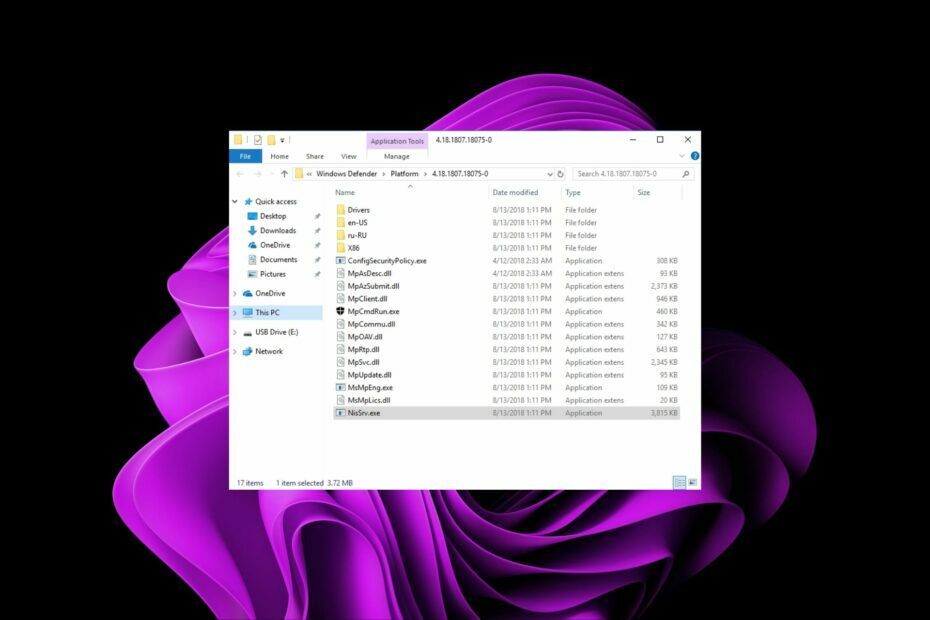
XINSTALUJTE KLIKNUTÍM NA STAŽENÍ SOUBORU
- Stáhněte si DriverFix (ověřený soubor ke stažení).
- Klikněte Začni skenovat najít všechny problematické ovladače.
- Klikněte Aktualizujte ovladače získat nové verze a vyhnout se poruchám systému.
- DriverFix byl stažen uživatelem 0 čtenáři tento měsíc.
Proces Nissrv.exe běží na pozadí a spouští se automaticky při spuštění počítače. Zajišťuje, že zabezpečení ve vašem zařízení zůstane zachováno, ale někteří uživatelé mají problémy s výkonem jejich zařízení.
Pokud jste jedním z těchto lidí s přehřívání PC a náhodné odstávky, možná budete chtít nejprve pumpovat brzdy, než je deaktivujete, a zde je důvod.
Co je služba Microsoft Network Realtime Inspection Service?
Služba Microsoft Network Realtime Inspection Service je vestavěná služba Windows, která běží na pozadí vašeho počítače. Používá se ke kontrole a blokování škodlivého obsahu, jako jsou viry, spyware a hackeři.
Tato služba zajišťuje, že váš počítač je chráněn před hrozbami analýzu síťového provozu pro konkrétní bezpečnostní hrozby a jejich blokování, pokud jsou nalezeny. Pomáhá chránit váš počítač před bezpečnostními hrozbami tím, že zachycuje a kontroluje veškerý příchozí a odchozí síťový provoz.
Služba se integruje s bránou Windows Firewall do blokovat neoprávněný přístup k vašemu počítači od uživatelů internetu nebo programů.
Možná se ptáte, zda je to nutné, zvláště když již máte Windows Defender. No, to je. Soubor nissev.exe je důležitý, protože přidává další vrstvu ochrany, a v dnešní době pokročilých bezpečnostních hrozeb bychom všichni mohli tuto zvláštní ochranu využít.
Některé z výhod, které ze služby získáte, zahrnují:
- Poskytuje nepřetržité monitorování síťového provozu, které pomáhá identifikovat škodlivou nebo podezřelou aktivitu.
- Automaticky detekuje nové hrozby, jakmile se objeví, takže neztrácíte čas čekáním na aktualizace.
- Identifikujte a blokovat podezřelá spojení od vstupu do vaší sítě nebo jejího opuštění.
Kde je soubor NisSrv exe?
Vzhledem k tomu, že se jedná o soubor systému Windows, pravděpodobně jej najdete v některém z následujících umístění v závislosti na verzi systému Windows: C:\Program Files\Microsoft Security Client\NisSrv.exe nebo C:\Program Files (x86)\Microsoft Security Client\NisSrv.exe
Umístění souboru by vám mělo poskytnout lepší přehled o tom, zda se jedná o škodlivý soubor, který se nějakým způsobem dostal do vašeho počítače. To může být způsobeno stahováním programů z nedůvěryhodných zdrojů nebo virem, který mění věci kolem.
Některé běžné problémy, které měli uživatelé se souborem nissrv.exe, byly problémy s výkonem. Například z tohoto vlákna na fóru Microsoft Windows měl uživatel mnoho problémů.
Mám problém s Windows 11 Defender: Microsoft Network Realtime lnspection Service.exe využívá 100 % mého GPU. Způsobuje to přehřívání mého PC a vypínání kvůli teplu.
Největší nevýhodou takového programu na vašem počítači je to, že je obtížné jej deaktivovat nebo odinstalovat, pokud nevíte, co děláte.
I když smažete spustitelný soubor, není zaručeno, že se sám znovu nenainstaluje, jakmile je naplánováno další skenování. To byl běžný výsledek pro většinu uživatelů, kteří šli touto cestou, takže se podívejme na další životaschopná řešení.
Jak mohu vypnout službu Microsoft Network Realtime Inspection Service?
Před jakýmkoli technickým řešením problémů doporučujeme zkontrolovat následující:
- Zkontrolujte teplotu GPU a ujistěte se, že je na optimální úrovni.
1. Použijte zabezpečení Windows
- Klikněte na Windows Search ikona, typ Zabezpečení systému Windowsa klikněte na Ochrana před viry a hrozbami.
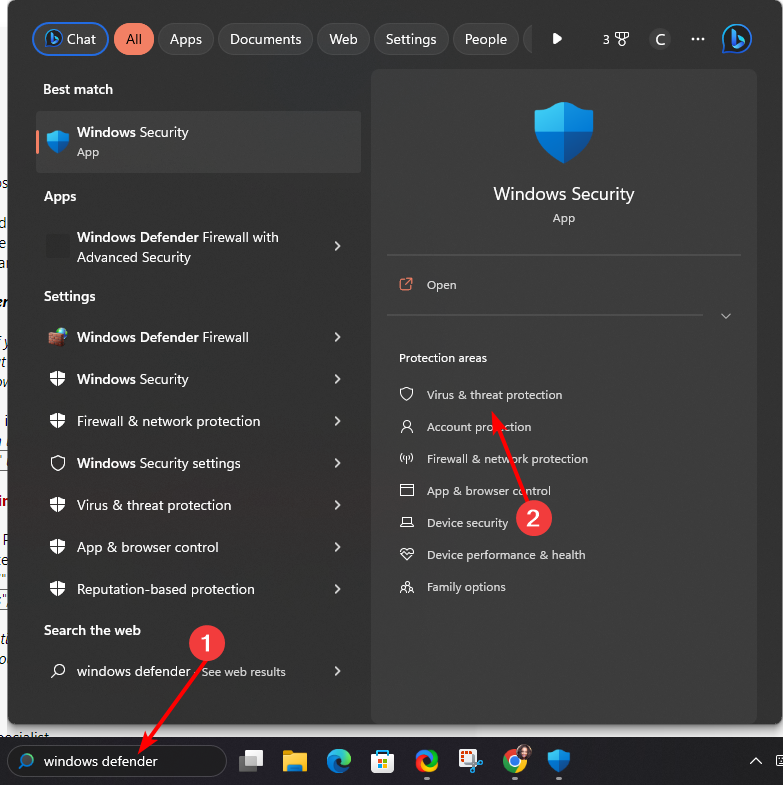
- Pod Nastavení ochrany před viry a hrozbami, klikněte na Spravovat nastavení.

- Nyní vypněte Ochrana v reálném čase knoflík.

Sledujte, jak se váš počítač chová, a poté jej znovu zapněte. Provozování nechráněného systému vás může vystavit rizikům, proto zajistěte, aby nebyl na dlouhou dobu vypnutý.
2. Odinstalujte nejnovější aktualizace systému Windows
- Udeř Okna a vyberte Nastavení.

- Klikněte na Windows Update a vyberte Aktualizovat historii na pravém panelu.

- Přejděte dolů a pod Související nastavení, klikněte na Odinstalujte aktualizace.

- Tím se dostanete k nejnovějším nainstalovaným aktualizacím.
- Vyberte nejvyšší aktualizaci a klikněte na Odinstalovat.

- Restartujte počítač a zkontrolujte, zda problém přetrvává.
Tento krok je většinou pro uživatele programu Windows Insider. Vzhledem k tomu, že jejich systémy jsou méně stabilní než ostatní, odinstalování aktualizace, dokud nebude stabilizována, může pomoci minimalizovat spotřebu GPU procesem nissrv.exe.
- Co je Wlrmdr.exe a co dělá?
- Spoolsv.exe: Co to je a co dělá?
- Msdt.exe: Co to je a jak opravit jeho chyby
- Složka WindowsApps: Jak ji najít a získat přístup
3. Aktualizujte ovladače grafiky
- Udeř Okna klíč, typ Správce zařízení do vyhledávacího pole a klikněte na OTEVŘENO.

- Navigovat do Adaptér displeje, najděte grafickou kartu, klikněte na ni pravým tlačítkem a stiskněte Aktualizujte ovladač.

- Klikněte na Automaticky vyhledávat aktualizované ovladače.

Pamatujte, že nemusíte projít ručním procesem, protože existuje jednodušší způsob, jako je nástroj třetí strany určený pro tuto práci.
Tento výkonný nástroj naskenuje, stáhne a nainstaluje správný ovladač ze své rozsáhlé databáze 18 milionů souborů ovladačů.
⇒Získejte DriverFix
4. Vyhledejte viry
- zmáčkni Okna klíč, hledat zabezpečení systému Windows, a klikněte OTEVŘENO.

- Vybrat Ochrana před viry a hrozbami.

- Dále stiskněte Rychlá kontrola pod Aktuální hrozby.

- Pokud nenajdete žádné hrozby, pokračujte v provedení úplné kontroly kliknutím na Možnosti skenování přímo pod Rychlá kontrola.

- Klikněte na Úplné skenování, pak Skenujte nyní provést hloubkovou kontrolu počítače.

- Počkejte na dokončení procesu a restartujte systém.
To shrnuje, jak zakázat proces nissrv.exe. Máme také další podobné články, jako např filecoauth.exe. Zjistěte si o tom vše a zda je to nutné na vašem PC.
V opačném případě, pro jakékoli další myšlenky, zanechte komentář níže.
Stále máte problémy? Opravte je pomocí tohoto nástroje:
SPONZOROVÁNO
Některé problémy související s ovladači lze vyřešit rychleji pomocí speciálního nástroje. Pokud máte stále problémy s ovladači, stačí si stáhnout DriverFix a zprovozněte jej několika kliknutími. Poté jej nechte převzít a okamžitě opravte všechny vaše chyby!


